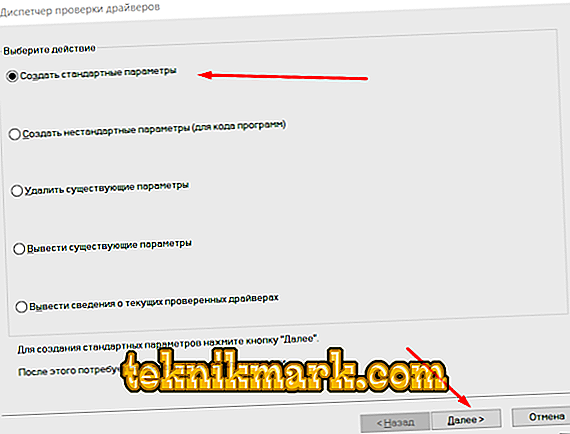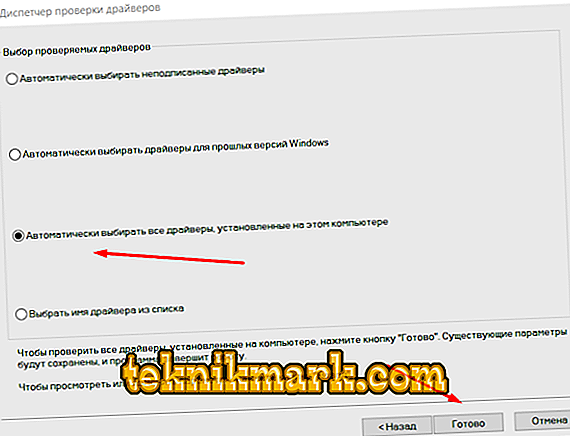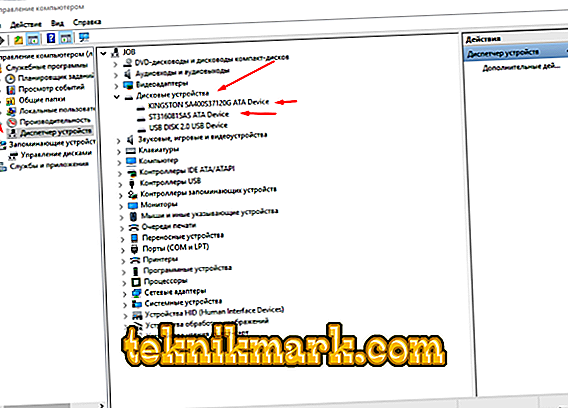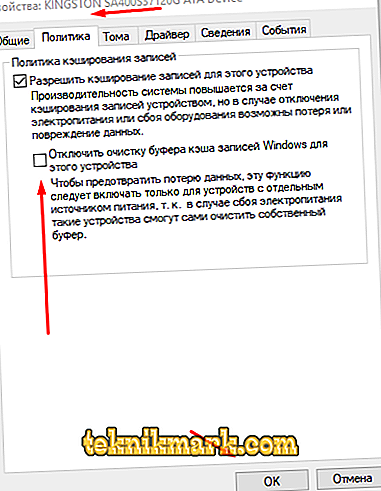Các lỗi nghiêm trọng của hệ điều hành, được biết đến với cái tên màn hình xanh chết chóc hay BSOD, xuất hiện khá thường xuyên và gây ra nhiều khó khăn cho người dùng, những người cố gắng tìm giải pháp, đôi khi làm nặng thêm tình huống vốn đã khó chịu. Trong khuôn khổ của bài viết này, một trong các loại BSOD sẽ được xem xét, có hỗ trợ bằng văn bản dưới dạng IRQL_NOT_LESS_OR_EQUAL và các cách đơn giản và tối ưu nhất để loại bỏ nó sẽ được cung cấp.

Khắc phục lỗi IRQL_NOT_LESS_OR_EQUAL.
Nguyên nhân và giải pháp
Vì vậy, IR IRQL_NOT_LESS_OR_EQUAL, thông báo cho người dùng rằng hệ điều hành có vấn đề với trình điều khiển phần mềm có thể gây ra bởi tác động có hại của phần mềm vi rút, cũng như các chương trình chống vi-rút cố gắng ngăn chặn lây nhiễm hệ thống hoặc lỗi phần cứng. Dựa trên thực tế là trong hệ điều hành Windows 10, cụ thể là trong phiên bản này, lỗi được xem xét thường xuyên nhất xuất hiện, có một số lượng lớn tệp có phần mở rộng, .sys, chỉ đơn giản là vô nghĩa trong việc tìm kiếm tệp có vấn đề này. Do đó, để thu hẹp vòng tròn của thủ phạm có thể, cần phải thực hiện thủ tục sau:
- Mở "Bắt đầu" và sắp xếp các danh mục có sẵn bằng chữ "C";
- Chọn thư mục Công cụvvvvvvvvvvvv
- Cuộn xuống phần Quản trị trực tuyến và nhấp vào Xem nhật ký sự kiện Nhật ký;
- Trong cửa sổ xuất hiện, mở thư mục Windows Log và mở rộng thư mục con Ứng dụng;
- Bạn sẽ thấy một danh sách tất cả các sự kiện được ghi lại, trong đó tìm thấy các dòng được đánh dấu lỗi Lỗi, và tập trung vào thời gian xảy ra sự cố đang được đề cập, xem có sự cố nào được khắc phục bằng phương tiện của hệ điều hành không;
- Chọn báo cáo bạn cần và nhấp chuột phải để mở dòng Thuộc tính sự kiện
- Thông tin này sẽ cung cấp một báo cáo khá đầy đủ, sẽ cung cấp thông tin cần thiết về nguyên nhân gây ra lỗi và trực tiếp chỉ ra thủ phạm.
Nếu thông tin nhận được chỉ ra trình điều khiển có vấn đề, bạn sẽ chỉ cần xóa thủ công và sau đó cài đặt phiên bản mới nhất và mới nhất. Ngoài ra, cần lưu ý rằng tất cả các hành động này phải được thực hiện ở chế độ an toàn, vì có khả năng bạn sẽ không thể vào máy tính để bàn.
Lựa chọn 2
Cũng có khả năng các hành động được mô tả ở trên sẽ không đủ để giải quyết vấn đề, vì vậy bạn nên cố gắng sử dụng các giải pháp thay thế. Kiểm tra mức độ liên quan của toàn bộ "phạm vi" trình điều khiển phần mềm có sẵn. Là một giải pháp, bạn có thể sử dụng các công cụ chuyên dụng, ví dụ: chương trình "Giải pháp DriverPack" hoặc "Driver Booster". Trong trường hợp này, chỉ cần cài đặt phần mềm và tin tưởng vào nó để tìm kiếm các phiên bản không liên quan hoặc có vấn đề. Windows cung cấp và phương tiện cập nhật thường xuyên, cụ thể là:
- Nhấp chuột phải vào biểu tượng của máy tính này và chọn Quản lý trực tuyến;
- Mở "Trình quản lý thiết bị" và chọn thành phần sự cố ";
- Nhấp vào nó bằng nút chuột phải, mở "Thuộc tính";
- Trên tab "Trình điều khiển", nhấp vào nút "Cập nhật" và làm theo hướng dẫn của "trình hướng dẫn".

Ngoài ra, bạn có thể tháo thiết bị và khởi động lại máy tính để hệ thống tự động cài đặt phiên bản trình điều khiển thích hợp.
Lựa chọn 3
Để tìm ra thủ phạm, có thể tham khảo các khả năng của Trình quản lý xác minh trình điều khiển:
- nhấn tổ hợp phím, win win + r và thực hiện lệnh xác minh của người dùng;
- trong khối Trò chơi Chọn hành động, hãy chọn hộp kiểm Tham số tiêu chuẩn.
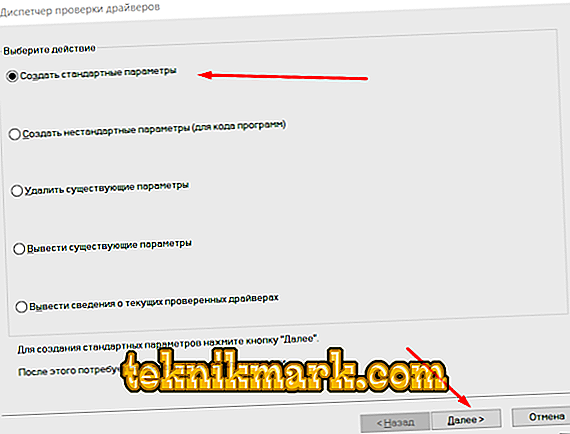
- Trong bước tiếp theo, chọn tùy chọn 3 để kiểm tra tất cả các trình điều khiển có trong hệ thống;
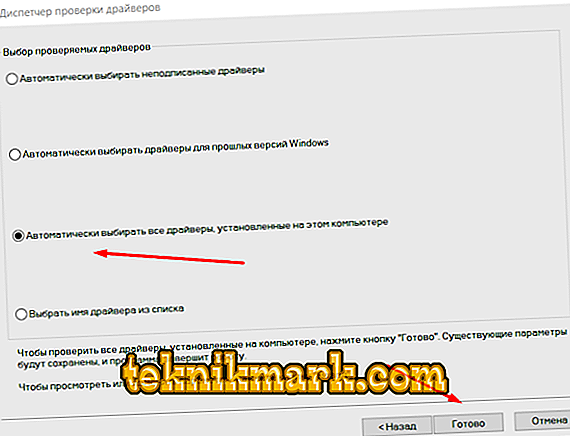
- sau khi nhấp vào nút "Hoàn tất", công cụ chẩn đoán này sẽ hoàn thành công việc của nó và bắt đầu kiểm tra tự động trong nền sau khi khởi động lại máy tính;
- Sau khi kiểm tra, hãy mở lại trình xác minh của người dùng và kiểm tra lại Xóa các tham số hiện có.
Việc xóa các tham số quét được sử dụng trước đó là cần thiết nếu lỗi đã được khắc phục và hệ thống hoạt động chính xác ở chế độ bình thường, nếu không, quá trình quét sẽ bắt đầu khi mọi máy tính khởi động.
Lựa chọn 4
Vì một lý do có thể cho sự xuất hiện của BSOD được xem xét, có thể có hoạt động không ổn định của RAM và phương tiện vật lý. Để kiểm tra lý thuyết này, bạn cũng có thể tham khảo các công cụ chẩn đoán tiêu chuẩn và kiểm tra RAM để xác định các vấn đề có thể liên quan đến nó và về điều này:
- Trên bảng truy cập nhanh, bên cạnh nút Bắt đầu, nhấp vào biểu tượng tìm kiếm tương ứng (Kính lúp);
- Trong thanh tìm kiếm, nhập cụm từ "Chẩn đoán";
- Mục đầu tiên được tìm thấy sẽ là Chẩn đoán các vấn đề về bộ nhớ máy tính, tương ứng, mở nó ra;
- Một cửa sổ mới, Windows Bộ kiểm tra bộ nhớ Windows sẽ mở trong đó hai tùy chọn sẽ được trình bày: một là khởi động lại máy tính ngay bây giờ và chờ kiểm tra tự động, thứ hai là tự khởi động lại vào lúc thuận tiện cho bạn;
- Đối với bất kỳ tùy chọn nào được chọn sau khi chẩn đoán, kết quả sẽ được cung cấp trong vùng thông báo.

Dựa trên dữ liệu thu được, các hành động tiếp theo sẽ được tiến hành. Ví dụ, cập nhật phần mềm trình điều khiển, làm sạch danh bạ hoặc thực sự thay thế đường ray bộ nhớ, tất nhiên, mọi người đều muốn tránh.
Như đã thông báo trước đó, vấn đề có thể nằm ở hoạt động của ổ đĩa cứng hoặc ổ cứng thể rắn, hay đúng hơn là trong chính sách lưu trữ bộ đệm của họ. Tình huống này có liên quan đến người dùng máy tính xách tay định kỳ hoạt động bằng pin tích hợp và việc chuyển đổi từ chế độ cung cấp năng lượng này sang chế độ khác ảnh hưởng đến hoạt động của một số chức năng, bao gồm cả điều này đề cập đến bộ nhớ đệm đã được đề cập. Để thay đổi cài đặt cho chính sách này, hãy làm như sau:
- Nhấp chuột phải vào biểu tượng của máy tính này và chọn Quản lý trực tuyến;
- Mở Trình quản lý thiết bị trên mạng và mở phần Thiết bị trên đĩa Đĩa;
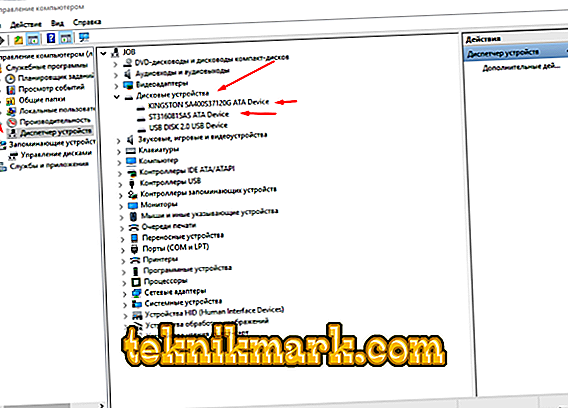
- Bằng cách nhấp vào nút chuột phải, mở "Thuộc tính" của phương tiện vật lý bạn có;
- Chuyển đến tab "Chính sách" và chọn hộp / hộp kiểm trong dòng "Tắt xóa bộ đệm mục bộ đệm của Windows cho thiết bị này";
- Nhấp vào "OK" và kiểm tra hoạt động của máy tính.
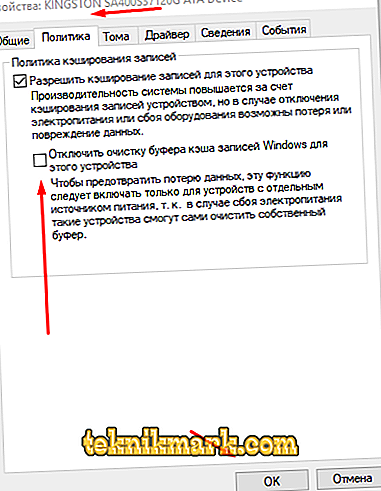
Kết luận
Mọi thứ đã được nói ở trên, bao gồm cả lỗi và hành động để loại bỏ nó, bằng cách này hay cách khác, nhưng liên quan đến tính toàn vẹn của các thành phần hệ thống khác nhau, sự thay đổi có thể ảnh hưởng đến toàn bộ chất lượng của máy tính. Do đó, sẽ không thừa khi kiểm tra Windows bằng máy quét sfc / scannow, mà chạy trên dòng lệnh với quyền quản trị viên. Việc kiểm tra có thể khá dài, nhưng máy quét sẽ không chỉ kiểm tra các chế độ không khớp phù hợp hiện tại mà còn cho bạn biết cách khắc phục chúng một cách chính xác. Và điều cuối cùng đáng chú ý trong bài viết này:
- Một số người dùng cho rằng lỗi đã được loại bỏ sau khi loại bỏ phần mềm diệt virus Avast nổi tiếng. Không có thông tin xác nhận từ các nhà phát triển, có lẽ đây là những sửa chữa đơn lẻ, nhưng không tính đến điều này sẽ là một sai lầm.
- Là phương pháp sửa chữa cuối cùng, bạn có thể sử dụng các dịch vụ của công cụ khôi phục và khôi phục hệ thống về một ngày (điểm) trước sự xuất hiện của Biệt IRQL_NOT_LESS_OR_EQUAL, hoặc quay lại cấu hình hệ thống hoàn toàn về giá trị mặc định của nó.